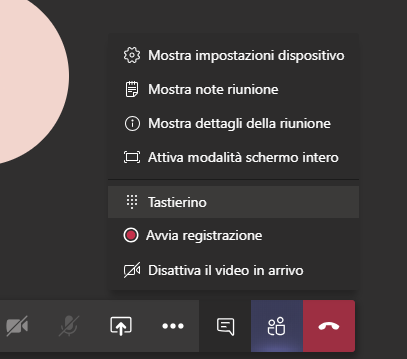Per pianificare una nuova riunione su Teams, cliccare su “Calendario”
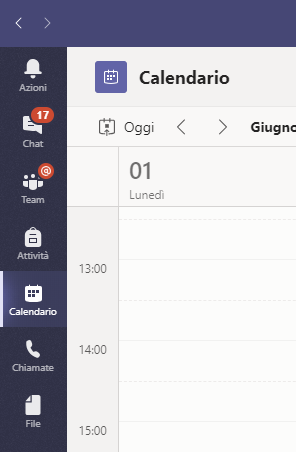
Cliccare su “Nuova Riunione” e selezionare “Pianifica Riunione”
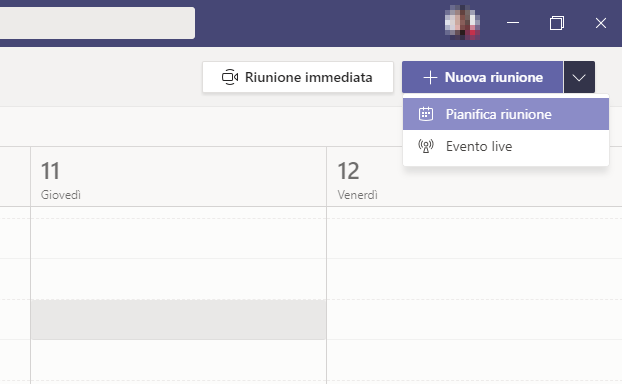
Inserire il Titolo
Aggiungere i partecipanti inserendo la loro email (gli utenti con account uniroma2.eu verranno aggiunti come membri Mentre account esterni (Gmail. Virgilio ecc.) come Ospiti
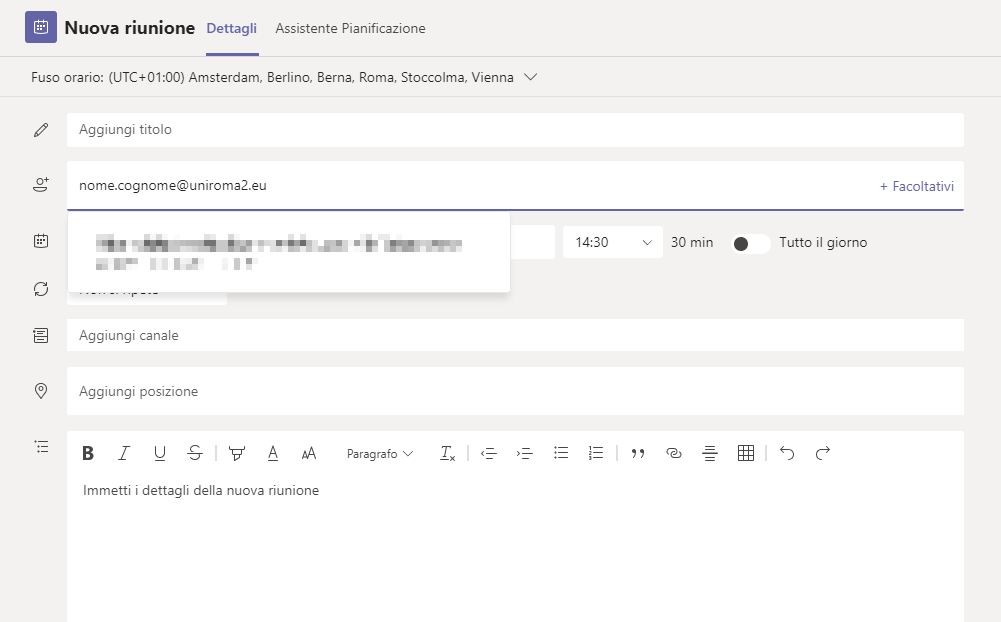
Selezionare la Data e Ora di inizio e fine riunione
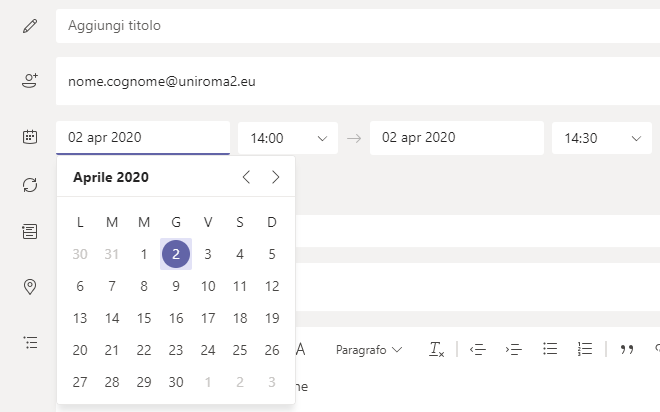
Se si vuole aggiungere la riunione all’interno di canale selezionarlo dal menu’ a tendina ( in questo caso saranno aggiunti automaticamente gli utenti già iscritti al canale)
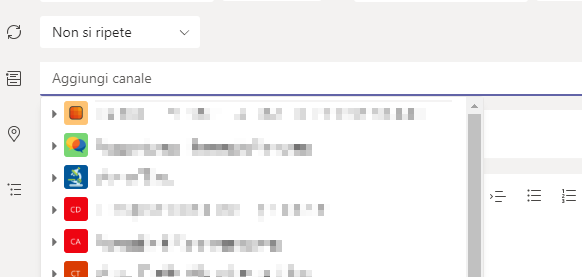
Cliccare su Invia
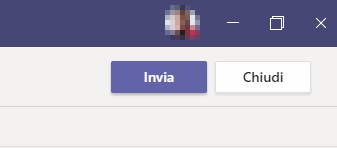
Agli utenti appartenenti all’organizzazione (docenti, TAB e studenti con account uniroma2.eu) verrà aggiunto il promemoria nel loro calendario dell’ App Teams, gli ospiti esterni riceveranno una email con il link per partecipare (dopo una breve registrazione)
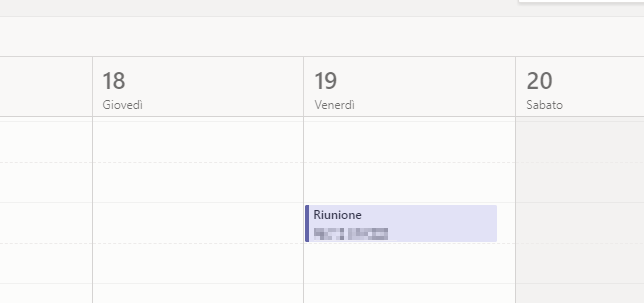
Cliccare sulla riunione e su “Opzione riunione”
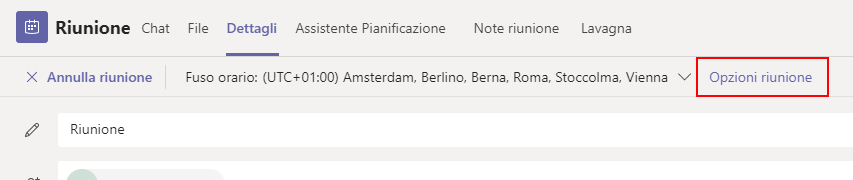
Si aprirà una pagina web dove possiamo impostare la modalità di partecipazione
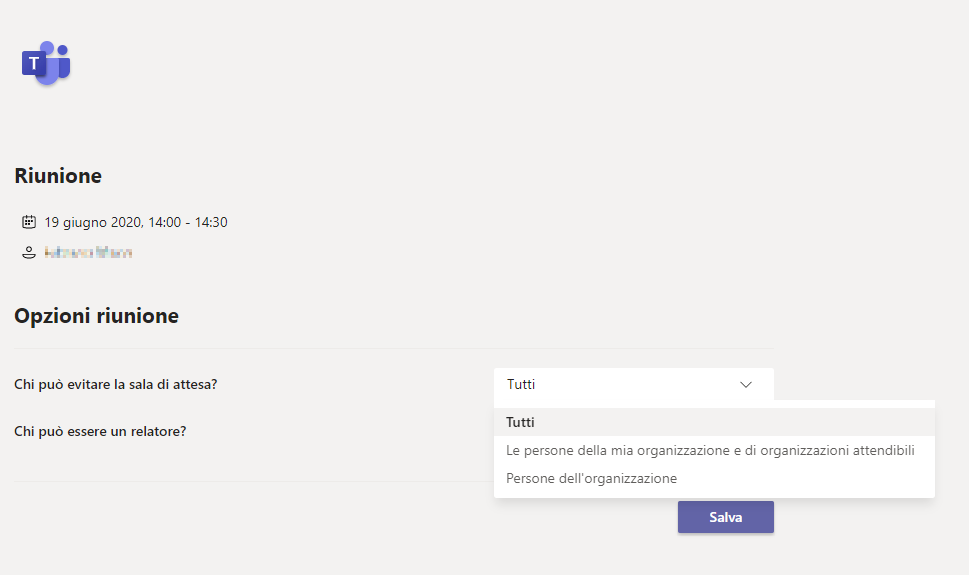
Impostare chi può evitare la sala d’attesa
Tutti: qualsiasi partecipante, sia organizzatore, relatore o ospite entra direttamente in riunione
Persone dell’ organizzazione e/o attendibili: solo gli ospiti esterni dovranno essere accettati dall’ organizzatore all’interno della riunione
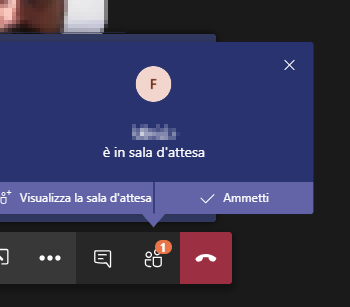
Impostare chi è relatore: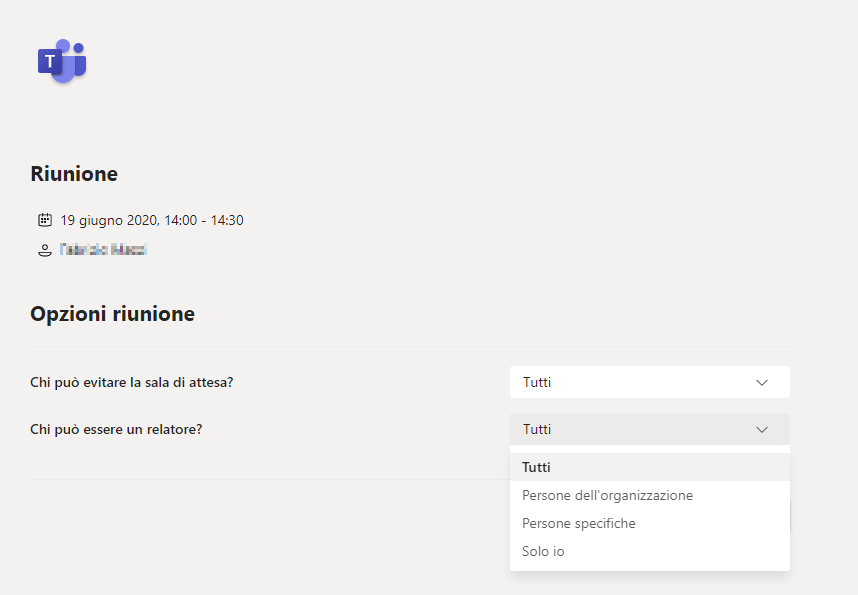
Questa impostazione possiamo cambiarla a riunione iniziata, dalla lista dei partecipanti cliccare a destra del nome e selezionando “imposta come relatore”
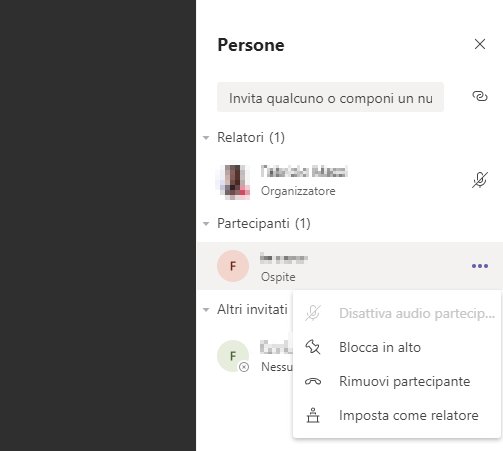
Tabella modalità partecipazione
| Funzionalità | Organiz. | Relatore | Partecipante |
| Parlare e condividere video | |||
| Partecipare a una chat di riunione | |||
| Condividere il contenuto | |||
| Visualizzare in privato un file di PowerPoint condiviso da un altro utente | |||
| Prendere il controllo della presentazione di PowerPoint di un altro utente | |||
| Disattivare l’audio di altri partecipanti | |||
| Rimuovere partecipanti | |||
| Ammettere persone dalla sala d’attesa | |||
| Modificare i ruoli di altri partecipanti | |||
| Avviare o arrestare la registrazione |
L’organizzatore o relatore puo’ registrare la riunione cliccando sul pulsante mostra opzioni °°° e “Avvia registrazione”